Instrukcja działania systemu zgłoszeń w Maflow
Instrukcja korzystania z systemu zgłoszeń w Platformie logistycznej Grupy Maflow.
Instrukcja zawiera wyjaśnienia i porady dotyczące użytkowania zakładki „Zgłoszenie”. Podzielona jest na działy, a każdy dział odpowiada określonej sekcji w systemie i zawiera artykuły opisujące sposób postępowania. W każdym z artykułów jest możliwość pozostawienia komentarza. Prosimy o Państwa opinie i uwagi: czy instrukcja była przydatna, jakie zmiany warto wprowadzić lub jakie informacje dodać. Zapraszamy również do pozostawienia kontaktu.
Rejestracja firmy

Jak zarejestrować firmę?
- Przejdź na stronę maflow.logintegra.com
- Kliknij przycisk „Rejestracja nowej firmy”
- Wypełnij formularz rejestracji:
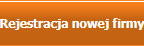
- W części rejestracji firmy należy uzupełnić:
- Nazwę firmy,
- Skróconą nazwę firmy (będzie wyświetlana w zleceniach, w widoku logistyka Maflow),
- Dane adresowe firmy (Ulica, Miasto, Kod pocztowy, Kraj),
- Stan prawny firmy – jest to pole jednokrotnego wyboru, można wybrać Spółkę lub Działalność gospodarczą.
- Numer NIP,
- Numer REGON,
- Numer KRS,W części rejestracji użytkownika należy uzupełnić:
- Login – czyli nazwę użytkownika,
- Imię i nazwisko.
- Hasło,
- Adres e-mail,
- Nr telefonu.
- Na końcu formularza należy zapoznać się i zatwierdzić Ogólne warunki świadczenia usług, oraz trzeba w celu weryfikacji przepisać kod z obrazka.
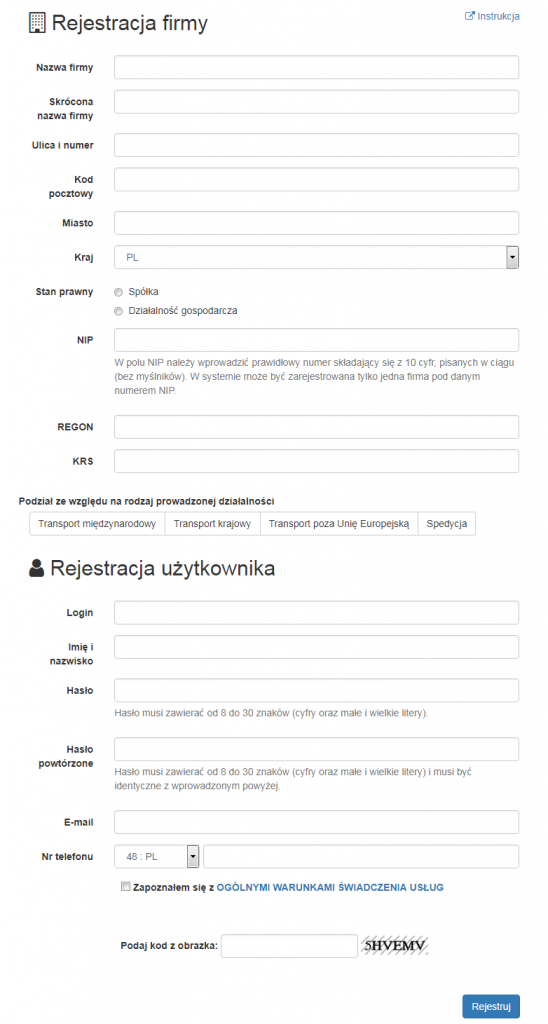
Po wypełnieniu wszystkich danych należy kliknąć przycisk „Rejestruj”. Jeśli formularz nie został wypełniony prawidłowo, pole które nie zostało zaakceptowane podświetli się na czerwono. Jeśli formularz został wypełniony prawidłowo, na adres e-mail podany w trakcie rejestracji zostanie wysłana wiadomość mailowa o poniższej treści:
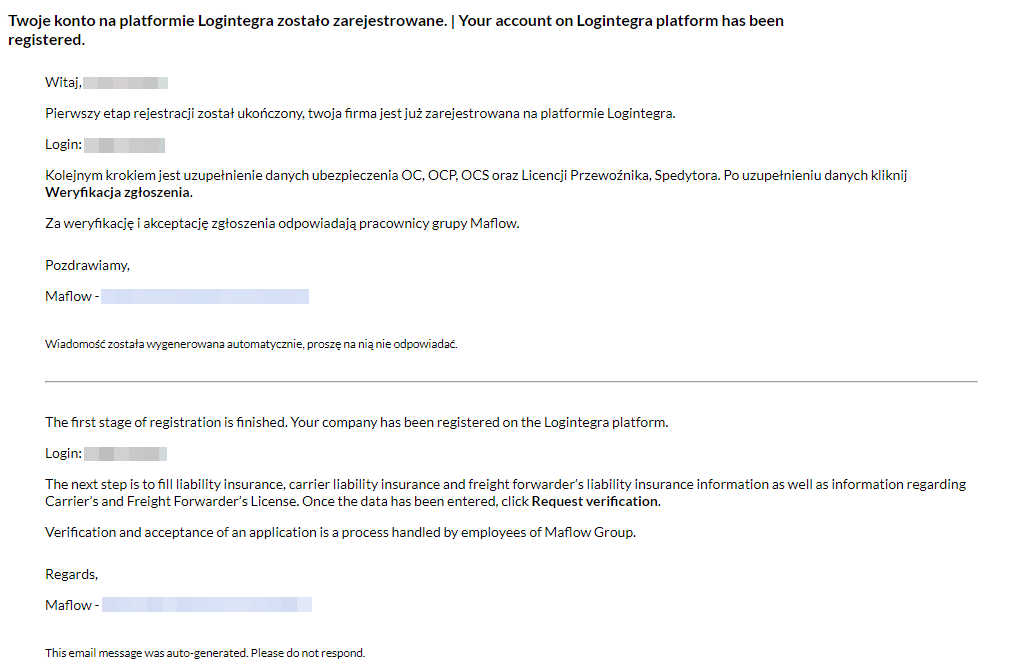
Proszę zastosować się do instrukcji zawartej w mailu i zalogować się na platformie w celu uzupełnienia zgłoszenia.
Po zalogowaniu pojawi się zakładka „Zgłoszenie”, w której należy uzupełnić dane w kolejności:
- Wybranie grup użytkowników,
- Uzupełnienie dokumentów ubezpieczenia i licencji,
- Uzupełnienie dokumentów NIP, REGON i KRS,
- Kliknięcie przycisku „Wyślij prośbę o weryfikację!”.
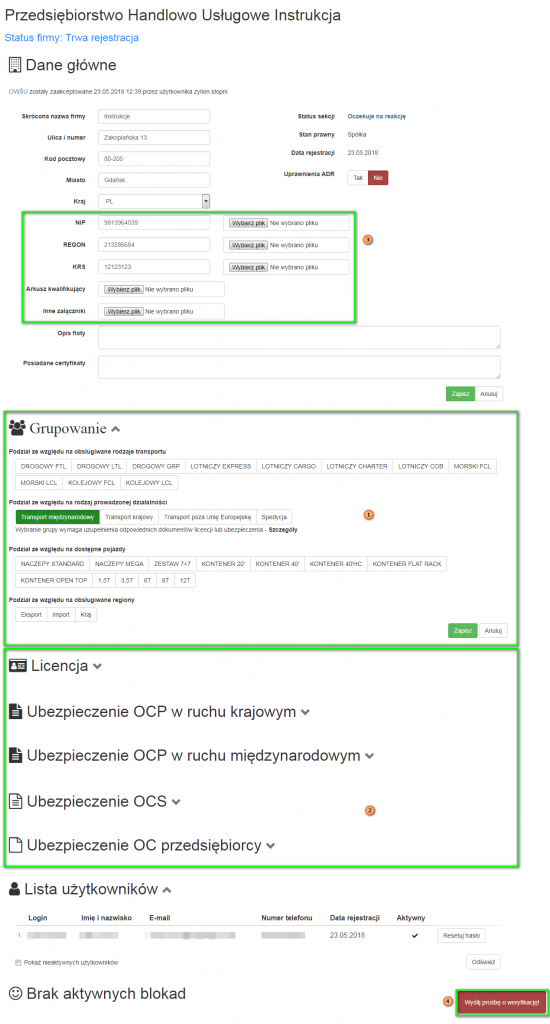
Uwaga 1. Po kliknięciu przycisku „Wyślij prośbę o weryfikację”, nie będzie już możliwości edycji danych głównych firmy. Jeśli coś wymaga zmiany, proszę zrobić to przed kliknięciem przycisku „Wyślij prośbę o weryfikację”.
Uwaga 2. Grupa Maflow musi zweryfikować Państwa zgłoszenie zanim firma zostanie dopuszczona do pracy na platformie. W tym celu proszę koniecznie pamiętać o kliknięciu przycisku „Wyślij prośbę o weryfikację!”.
Ubezpieczenie, licencja, grupowanie
 Uprawnienia ADR.
Uprawnienia ADR.Każdy z Użytkowników ma możliwość dołączenia do grupy przewoźników przewożących towary niebezpieczne. Dołączenie do profilu firmy uprawnień ADR jest możliwe w zakładce „Zgłoszenie”.
- Przejdź do sekcji „Dane główne”:
- W punkcie „Uprawnienia ADR” kliknij „Tak” aby dołączyć do grupy:
- Po kliknięciu „Tak” wyświetli się komunikat i informacją dotyczącą uprawnień ADR, potwierdź komunikat, żeby przejść dalej:
- Następnie kliknij przycisk „Zapisz” pod sekcją „Dane główne”, aby dołączyć do grupy ADR:
- Poczekaj na komunikat „Poprawnie zapisaliśmy zmiany”. Do profilu firmy zostały przypisane uprawnienia ADR.
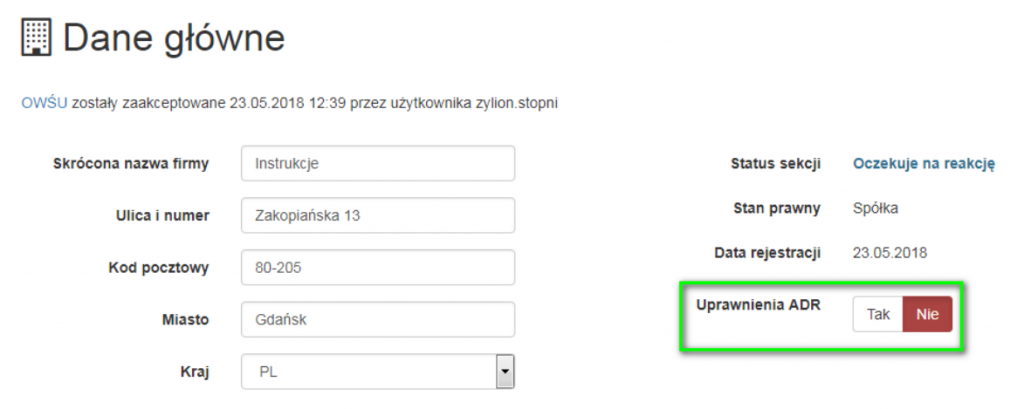
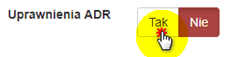
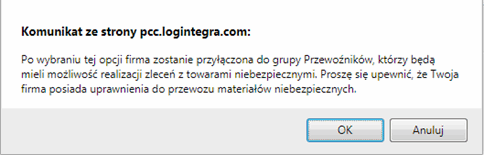

Usunięcie uprawnień ADR z profilu firmy można wykonać w identyczny sposób, jak opisano powyżej. W zakładce „Zgłoszenie” przejdź do sekcji „Dane główne”, następnie:
- W punkcie „Uprawnienia ADR” kliknij przycisk „Nie”:
- W punkcie „Uprawnienia ADR” kliknij przycisk „Nie”:
- Poczekaj na komunikat „Poprawnie zapisaliśmy zmiany”. Uprawnienia ADR zostały usunięte z profilu firmy.


 Jak dołączyć do grupy w zależności od rodzaju prowadzonej działalności?
Jak dołączyć do grupy w zależności od rodzaju prowadzonej działalności?Podział ze względu na rodzaj prowadzonej działalności jest grupą obowiązkową na platformie. Oznacza to, że należy przynależeć przynajmniej do jednej z grup znajdujących się w zakresie sekcji „Podział ze względu na rodzaj prowadzonej działalności”.
Grupowanie ze względu na rodzaj prowadzonej działalności wiąże się z koniecznością uzupełnienia odpowiednich dokumentów.
Przynależność do grup z sekcji „Rodzaj prowadzonej działalności” jest obowiązkowa.
- Grupa Transport międzynarodowy – aby móc przynależeć do tej grupy należy uzupełnić sekcje Ubezpieczenie OCP w ruchu międzynarodowym, oraz Licencja z tym że przy dodawaniu licencji należy wybrać zakres międzynarodowy.Pod tym linkiem znajdziesz instrukcję jak dodać Ubezpieczenie OCP, oraz jak dodać Licencję w zakresie międzynarodowym.
- Grupa Transport krajowy – aby móc przynależeć do tej grupy należy uzupełnić sekcje Ubezpieczenie OCP w ruchu krajowym, oraz Licencja z tym że przy dodawaniu licencji należy wybrać zakres krajowy lub międzynarodowy.Pod tym linkiem znajdziesz instrukcję jak dodać Ubezpieczenie OCP, oraz jak dodać Licencję w zakresie międzynarodowym i krajowym.
- Grupa Spedycja – aby móc przynależeć do tej grupy należy uzupełnić sekcje Ubezpieczenie OCS, oraz Licencja z tym że przy dodawaniu licencji należy wybrać zakres na pośrednictwo przy przewozie rzeczy. Pod tym linkiem znajdziesz instrukcję jak dodać Ubezpieczenie OCS, oraz jak dodać Licencję o zakresie na pośrednictwo przy przewozie rzeczy.
- Grupa Transport poza Unię Europejską – aby móc przynależeć do tej grupy należy uzupełnić sekcje Ubezpieczenie OCP w ruchu międzynarodowym oraz Licencję o zakresie międzynarodowym. Pod tym linkiem znajdziesz instrukcję jak dodać Ubezpieczenie OCP, oraz jak dodać Licencję w zakresie międzynarodowym.
 Jak dołączać do/opuszczać grupy?
Jak dołączać do/opuszczać grupy?Dołączenie do grupy ma na celu doprecyzowanie profilu firmy pod względem zakresu działalności oraz uściśla rodzaj otrzymywanych zleceń W zakładce „Zgłoszenie” przejdź do sekcji „Grupowanie”. Jeśli sekcja jest zwinięta, rozwiń ją klikając strzałkę w dół  .
.
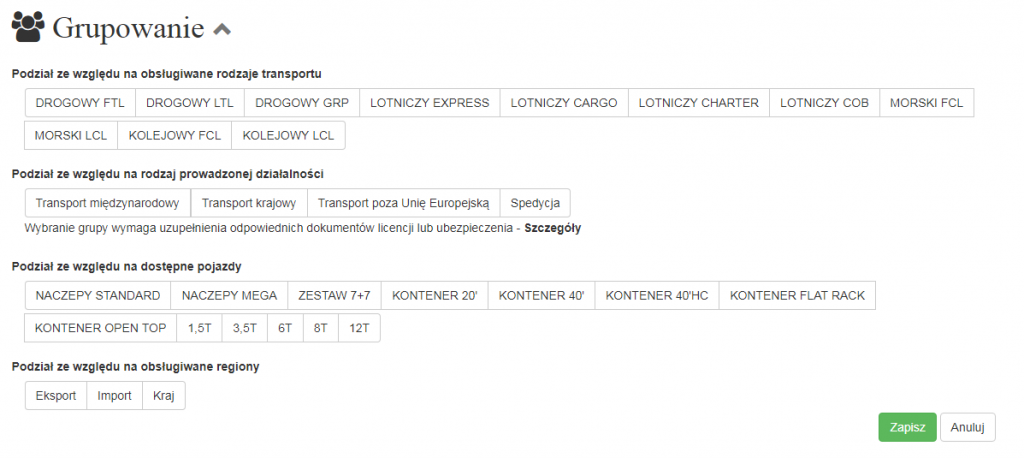
Dołączenie do grupy następuje poprzez kliknięcie przycisku (o białym tle) z nazwą grupy. Opuszczenie grupy następuję poprzez kliknięcie przycisku (o zielonym tle) z nazwą grupy.
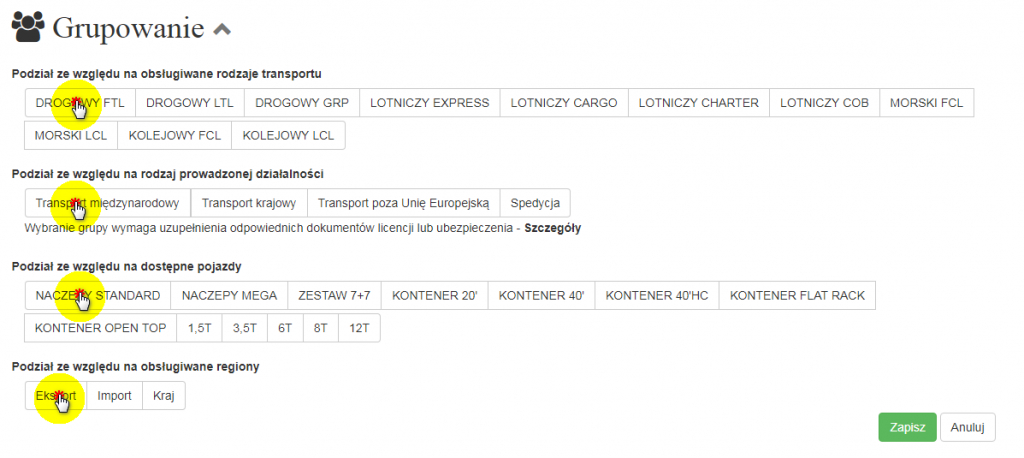
Po zaznaczeniu wybranych grup należy kliknąć przycisk „Zapisz”  , żeby zatwierdzić zmiany.
, żeby zatwierdzić zmiany.
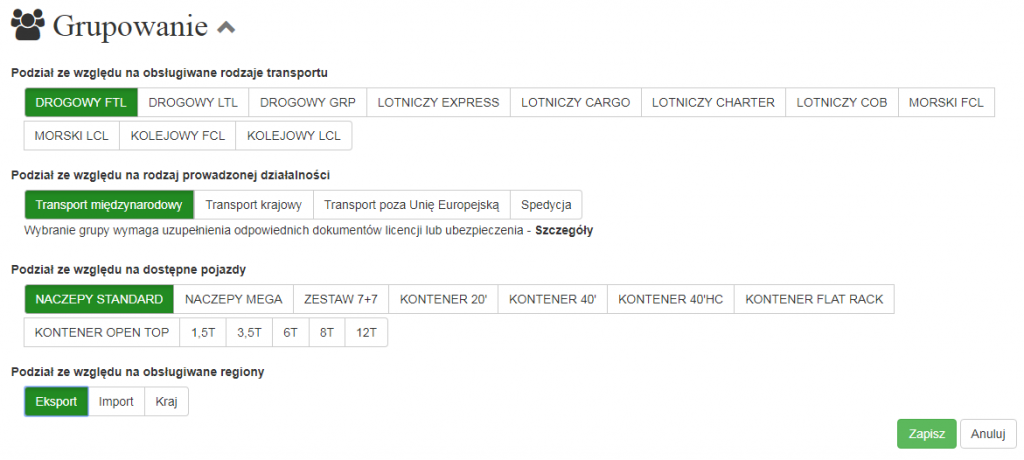
Podział ze względu na rodzaj prowadzonej działalności
Grupowanie ze względu na rodzaj prowadzonej działalności wiąże się z koniecznością uzupełnienia odpowiednich dokumentów.
Przynależność do grup z sekcji „Rodzaj prowadzonej działalności” jest obowiązkowa
- Grupa Transport międzynarodowy wymaga uzupełnienia sekcji Ubezpieczenie OCP w ruchu międzynarodowym oraz Licencji o zakresie międzynarodowym,
- Grupa Transport krajowy wymaga uzupełnienia sekcji Ubezpieczenie OCP w ruchu międzynarodowym. Ponadto trzeba uzupełnić sekcję Licencji w o zakresie międzynarodowym lub krajowym,
- Grupa Spedycja wymaga uzupełnienia sekcji Ubezpieczenie OCS oraz Licencji o zakresie krajowym lub na pośrednictwo przy przewozie rzeczy,
- Grupa Przewozy do 3,5 tony wymaga uzupełnienia sekcji Ubezpieczenie OCP.
 Jak dodać licencję?
Jak dodać licencję?W zakładce „Zgłoszenie” można dodać dane i skan posiadanej licencji.
W celu dodania licencji przejdź do sekcji „Licencja”:
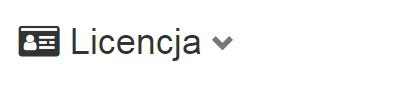
Następnie rozwiń sekcję za pomocą strzałki w dół , po czym
, po czym
- Kliknij przycisk „Dodaj nową licencję”
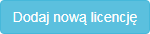 ,
, - Kliknięcie powyższego przycisku spowoduje wyświetlenie formularza tworzenia nowej licencji. W formularzu należy uzupełnić następujące pola:
- Zakres,
- Numer licencji,
- Data ważności.
- Po wprowadzeniu danych kliknij ponownie przycisk „Dodaj nową licencję”
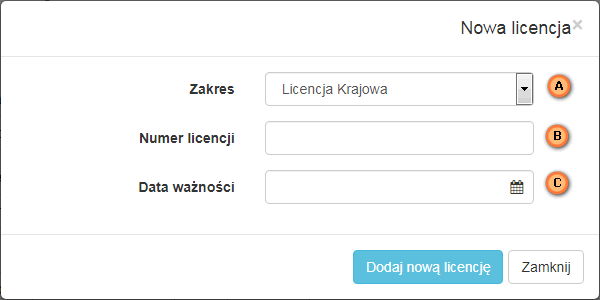
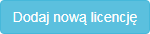
Po zapisaniu danych licencji należy dodać jeszcze jej skan. W celu dodania dokumentu używając funkcji „złap i upuść” należy przenieść plik i upuścić go na polu „Nie wybrano pliku” Drugim sposobem jest kliknięcie przycisku „Wybierz plik” i wybranie pliku z dysku komputera.
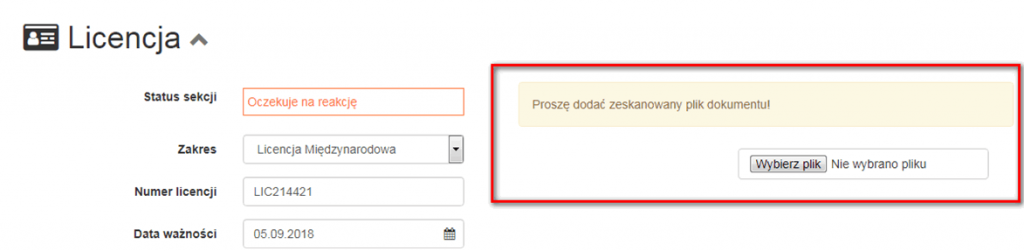
W ten sposób licencja została dodana. Dane licencji można edytować do momentu zatwierdzenia ich przez pracownika Maflow. Po zatwierdzeniu licencji, nie będzie możliwości jej edycji.
 Jak dodać nowe ubezpieczenie?
Jak dodać nowe ubezpieczenie?W zgłoszeniu współpracy z firmą Maflow należy uzupełnić dane ubezpieczenia w zależności od posiadanego rodzaju ubezpieczenia.
Do wyboru są następujące typy ubezpieczeń:
- Ubezpieczenie OCP w ruchu krajowym,
- Ubezpieczenie OCP w ruchu międzynarodowym,
- Ubezpieczenie OCS,
- Ubezpieczenie OC,
Żeby dodać nowe ubezpieczenie należy przejść do zakładki „Zgłoszenie”, a następnie:
- Znajdź w formularzu zgłoszenia sekcję z typem ubezpieczenia, które chcesz dodać i rozwiń szczegóły ubezpieczenia klikając strzałkę w dół
 :
: - Kliknij przycisk „Dodaj nowe ubezpieczenie”
 ,
, - Zostanie wyświetlony formularz „Nowe ubezpieczenie”, w którym należy uzupełnić następujące pola:
- Numer ubezpieczenia,
- Suma gwarancyjna wraz z walutą,
- Zasięg terytorialny,
- Okres ubezpieczenia „od” „do”
- Wprowadzone dane należy potwierdzić przyciskiem „Dodaj nowe ubezpieczenie”.
- Po zapisaniu ubezpieczenia, należy załączyć zeskanowany plik dokumentu potwierdzającego dane ubezpieczenia:
- W celu dodania dokumentu używając funkcji „złap i upuść”, należy przenieść plik i upuścić go na polu „Nie wybrano pliku”
- Drugim sposobem jest kliknięcie przycisku „Wybierz plik” i wybranie pliku z dysku komputera.
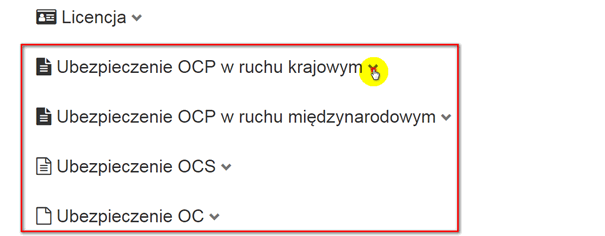
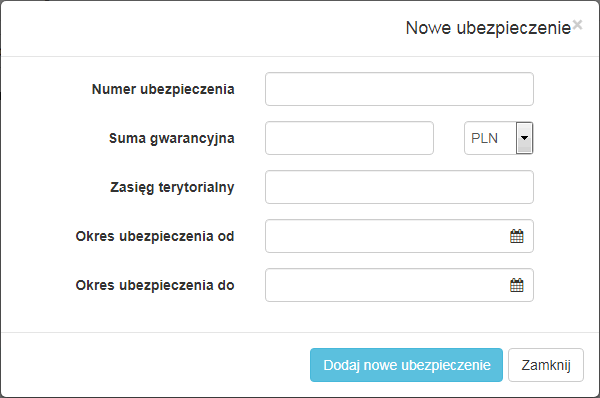
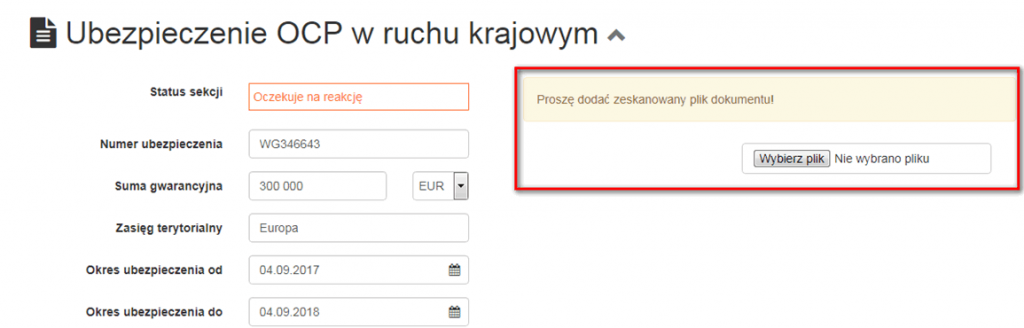
W ten sposób całe ubezpieczenie zostało dodane. Dane ubezpieczenia można edytować do momentu zatwierdzenia ich przez pracownika Maflow. Po zatwierdzeniu ubezpieczenia nie będzie możliwości edycji tego ubezpieczenia.
Lista użytkowników
 Jak zresetować hasło użytkownika?
Jak zresetować hasło użytkownika?W przypadku gdy któryś z użytkowników nie pamięta hasła do konta, można je zresetować w zakładce „Zgłoszenie”.
- Przejdź do sekcji „Lista użytkowników”,
- Kliknij przycisk „Resetuj hasło” przy wybranym użytkowniku aby zresetować hasło do konta użytkownika:
- Po kliknięciu „Resetuj hasło”, pojawi się komunikat z pytaniem czy na pewno zresetować hasło – zatwierdź komunikat,
- Nowe hasło zostanie wysłane na adres mailowy przypisany do konta.
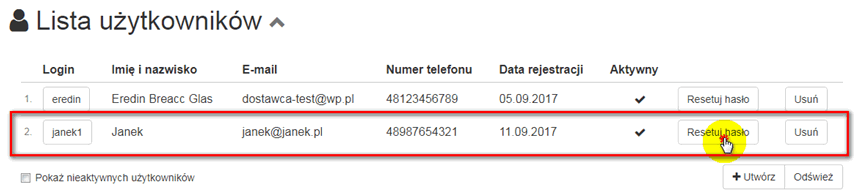
Sekcja blokad
 Nieaktualne dokumenty?
Nieaktualne dokumenty?Blokady dzielą się na dwa typy:
- Blokada ze względu na nieważne ubezpieczenie/licencję,
- Blokada ze względu na niezatwierdzony status zlecenia,
Aktywne blokady będą wyświetlały się w sekcji aktywnych blokad w zakładce „Zgłoszenie”. Blokada będzie aktywna do momentu podjęcia działań przez Użytkownika mających na celu usunięcie blokady (czyli zatwierdzenie zaległych statusów lub zaktualizowanie dokumentów)
Nieaktualne dokumenty.
W przypadku gdy któryś z dokumentów nie będzie aktualny w zakładce „Tabela”, wyświetli się informacja o blokadzie konta:
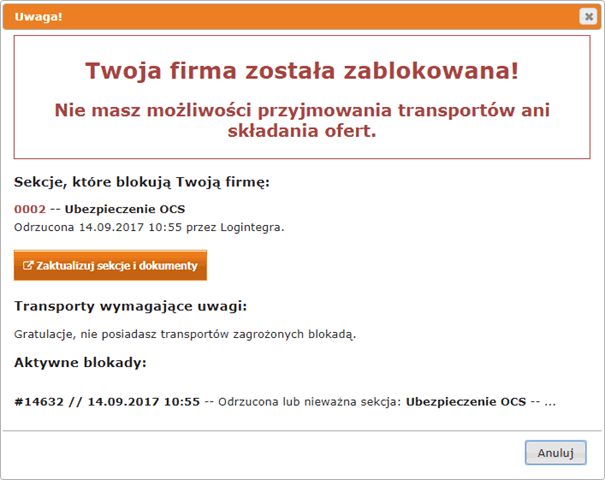
Dodatkowo w zakładce „Zgłoszenie” w sekcji blokad będzie informacja o blokadzie:

Blokada zostanie wyłączona po uzupełnieniu brakujących dokumentów. Dokumenty blokujące konto podświetlone są w ramce:
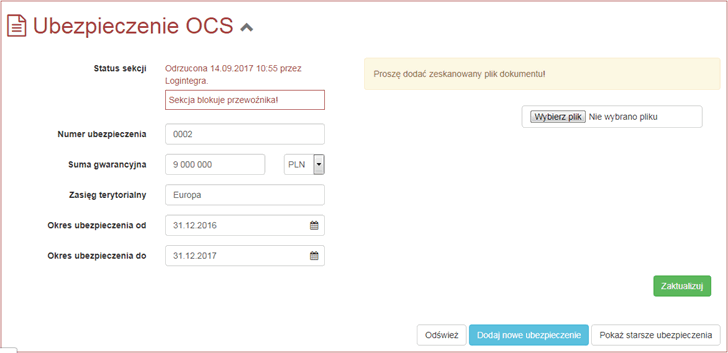
- Żeby zaktualizować dokumenty należy:
- Będąc w zakładce „Tabela” w komunikacie dotyczącym blokady należy kliknąć przycisk „Zaktualizuj sekcje i dokumenty”, następnie po przeniesieniu do zakładki „Zgłoszenie” należy znaleźć sekcję oznaczoną czerwoną ramką.
- Będąc w zakładce zgłoszenia należy odnaleźć sekcję oznaczoną czerwoną ramką,
- Kliknij przycisk „Dodaj nowe ubezpieczenie”/”Dodaj nową licencję”, lub edytuj istniejące ubezpieczenie,
- Uzupełnij pola danego typu dokumentu:
- Kliknij przycisk „Zaktualizuj” przy edytowanym dokumencie,
- Jeśli dodano nowy dokument, należy jeszcze dodać skan tego dokumentu:
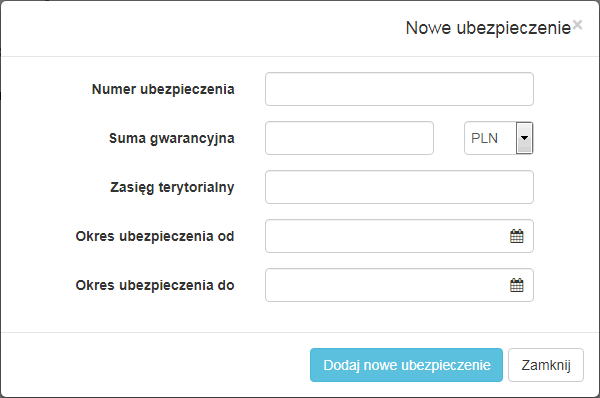
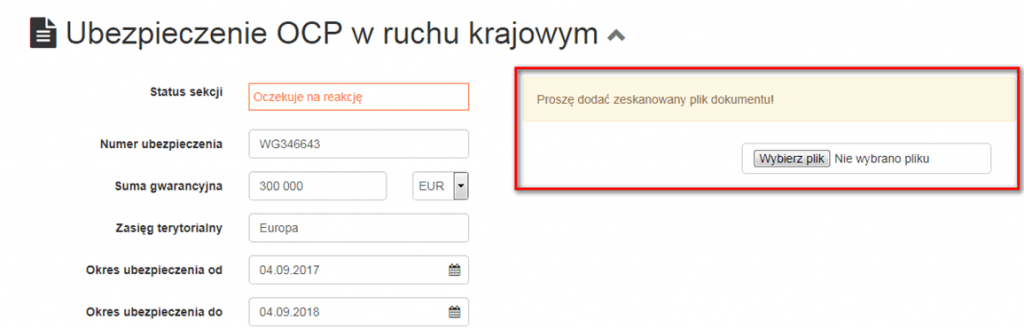
 Niezatwierdzony status zlecenia?
Niezatwierdzony status zlecenia?W przypadku gdy zostanie nałożona blokada ze względu na opóźniony transport, w zakładce „Tabela” powinna pojawić się tabela z wymienionymi transportami na podstawie których została uruchomiona blokada:
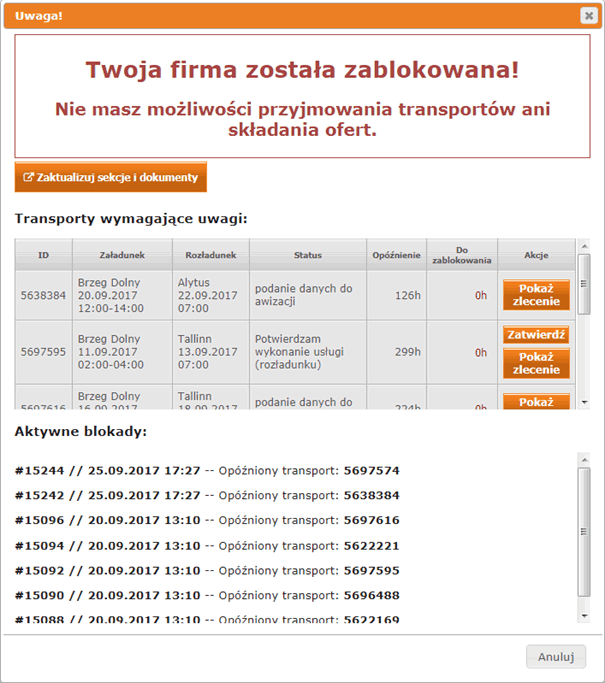
Natomiast w zakładce „Zgłoszenie” w sekcji blokad wyświetlą się transporty, na podstawie których została uruchomiona blokada:
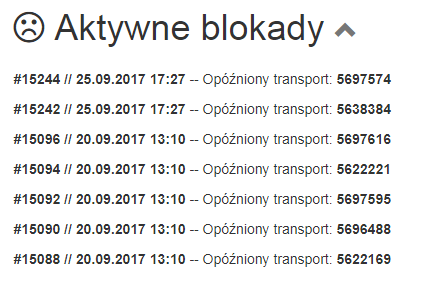
Żeby zdjąć blokadę należy:
- W zakładce „Transporty” odnaleźć zlecenie wymienione na jednej z list (z komunikatu w zakładce „Transporty”, lub z sekcji blokad w zakładce „Zgłoszenie”),
- Jeśli jest niepotwierdzony status rozładunku – kliknij w kolumnie „Status” przycisk z bieżącym statusem, a następnie zatwierdź wykonanie etapu „Dostawa do klienta”,
- Jeśli nie możesz zatwierdzić etapu ze względu na opóźniony samochód – skontaktuj się z Maflow z prośbą o zmianę terminu rozładunku,
- Jeśli nie możesz zatwierdzić etapu rozładunku ze względu na to że, któryś z poprzednich etapów jest niezatwierdzony skontaktuj się z Maflow z prośbą o potwierdzenie brakujących etapów.
